Toma de fotos con Photo Pro
- Inicie Photo Pro.
- Busque y puntee
 (Icono de Photo Pro).
(Icono de Photo Pro). - Pulse la tecla de la cámara hasta el fondo. Con la aplicación Cámara en uso, puntee
 (Icono de ajustes) > [Abrir con tecla de la cámara] > [Iniciar Photography Pro] para habilitar esta función.
(Icono de ajustes) > [Abrir con tecla de la cámara] > [Iniciar Photography Pro] para habilitar esta función. - Con la aplicación Cámara en uso, puntee [Modo] >
 (Icono de Photo Pro).
(Icono de Photo Pro).
- Busque y puntee
- Seleccione un modo de toma de imagen.
- AUTO (Modo automático): Photo Pro determina debidamente los valores de ajustes para que pueda sacar fotos de cualquier motivo en cualquier condición con buenos resultados.
- P (Programa automático): Puede sacar fotos con una combinación de tiempo de exposición y valor ISO ajustada automáticamente.
- S (Prioridad de velocidad del obturador): Puede sacar fotos de motivos que se mueven rápidamente, etc., con un tiempo de exposición ajustado manualmente. (El valor ISO se ajusta automáticamente)
- M (Exposición manual): Puede sacar fotos con el tiempo de exposición y el valor ISO deseados.
- MR (Recuperar memoria): Puede registrar los modos o ajustes utilizados con frecuencia de antemano e invocarlos cuando haga fotos. Seleccione [MR] y, a continuación, puntee [Establecer] para aplicar los ajustes visualizados en [Recup. ajustes cámara].
- Configure los ajustes.
- Pulse la tecla de la cámara hasta la mitad de su recorrido para enfocar la cámara.
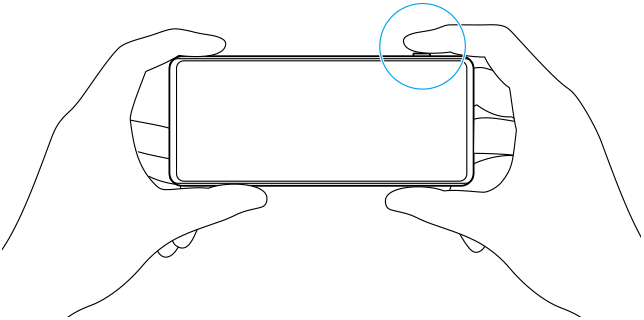
- Pulse la tecla de la cámara hasta el fondo.
Nota
- No hay botón del obturador en la pantalla de espera de Photo Pro. Utilice la tecla de la cámara en el dispositivo.
Para registrar combinaciones utilizadas con frecuencia de modos y ajustes en el modo MR (Recuperar memoria)
- Mientras utiliza Photo Pro, configure los ajustes.
- Puntee [MENU] > [Captura] > [Memoria de ajustes de cámara].
- Confirme los ajustes y, a continuación, puntee [Guardar].
Para cambiar los ajustes, puntee [Cancelar] y, a continuación, repita el procedimiento comenzando desde el paso 1.
Sugerencia
- Para cambiar los ajustes registrados, repita el procedimiento comenzando desde el paso 1.